dos命令之md详解及实例应用
- 格式:doc
- 大小:155.50 KB
- 文档页数:2
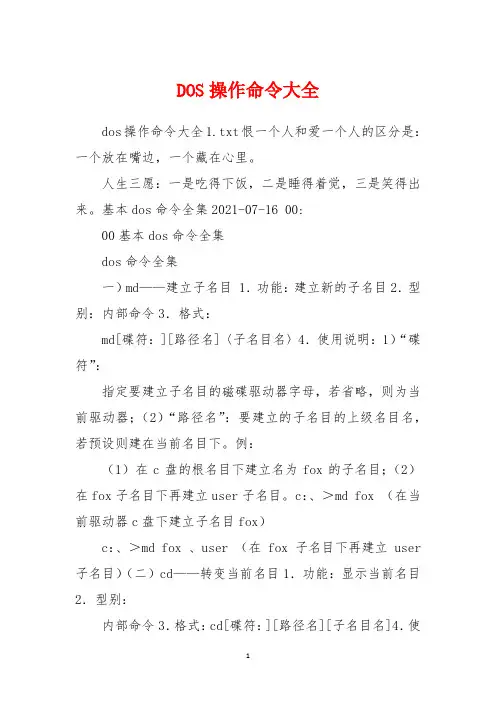
DOS操作命令大全dos操作命令大全1.txt恨一个人和爱一个人的区分是:一个放在嘴边,一个藏在心里。
人生三愿:一是吃得下饭,二是睡得着觉,三是笑得出来。
基本dos命令全集2021-07-16 00:00基本dos命令全集dos命令全集一)md——建立子名目 1.功能:建立新的子名目2.型别:内部命令3.格式:md[碟符:][路径名]〈子名目名〉4.使用说明:1)“碟符”:指定要建立子名目的磁碟驱动器字母,若省略,则为当前驱动器;(2)“路径名”:要建立的子名目的上级名目名,若预设则建在当前名目下。
例:(1)在c盘的根名目下建立名为fox的子名目;(2)在fox子名目下再建立user子名目。
c:、>md fox (在当前驱动器c盘下建立子名目fox)c:、>md fox 、user (在fox 子名目下再建立user 子名目)(二)cd——转变当前名目1.功能:显示当前名目2.型别:内部命令3.格式:cd[碟符:][路径名][子名目名]4.使用说明:(1)假如省略路径和子名目名则显示当前名目;(2)如採用“cd、”格式,则退回到根名目;3)如採用“cd.。
”格式则退回到上一级名目。
例:(1)进入到user子名目;(2)从user子名目退回到子名目;(3)返回到根名目。
c:、>cd fox 、user(进入fox子名目下的user子名目)c:、fox、user>cd.。
(退回上一级根名目)c:、fox >cd、(返回到根名目)c:、>(三)rd——删除子名目命令1.功能:从指定的磁碟删除了名目。
2.型别:内部命令3.格式:rd[碟符:][路径名][子名目名]4.使用说明:(1)子名目在删除前必需是空的,也就是说蹊要先进入该子名目,使用del(删除档案的命令)将其子名目下的档案删空,然后再退回到上一级名目,用rd命令删除该了名目本身;(2)不能删除根名目和当前名目。
例:要求把c盘fox子名目下的user子名目删除,*作如下:第一步:先将user子名目下的档案删空;c、>del c:、fox、user、*。

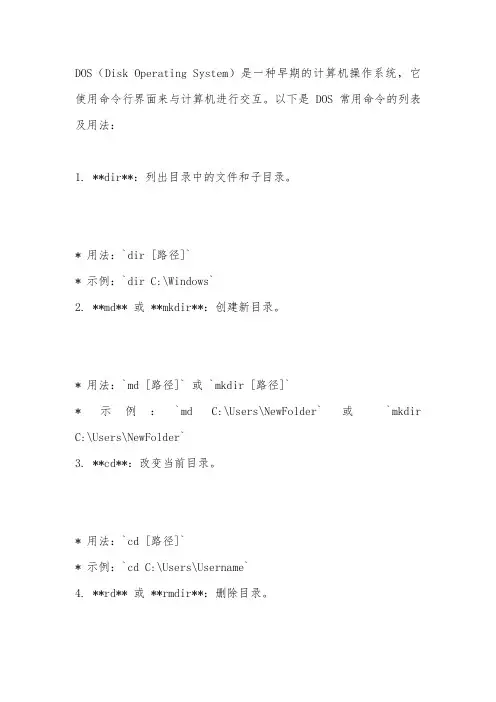
DOS(Disk Operating System)是一种早期的计算机操作系统,它使用命令行界面来与计算机进行交互。
以下是DOS常用命令的列表及用法:1. **dir**:列出目录中的文件和子目录。
* 用法:`dir [路径]`* 示例:`dir C:\Windows`2. **md** 或 **mkdir**:创建新目录。
* 用法:`md [路径]` 或 `mkdir [路径]`* 示例:`md C:\Users\NewFolder` 或`mkdir C:\Users\NewFolder`3. **cd**:改变当前目录。
* 用法:`cd [路径]`* 示例:`cd C:\Users\Username`4. **rd** 或 **rmdir**:删除目录。
* 用法:`rd [路径]` 或 `rmdir [路径]`* 注意:不能删除非空的目录。
5. **copy**:复制文件或目录。
* 用法:`copy [源文件/目录] [目标文件/目录]`* 示例:`copy C:\file.txt D:\file.txt`6. **type**:显示文本文件的内容。
* 用法:`type [文件名]`* 示例:`type C:\file.txt`7. **ren** 或 **rename**:重命名文件或目录。
* 用法:`ren [旧文件名] [新文件名]` 或 `rename [旧文件名] [新文件名]`* 示例:`ren C:\oldname.txt C:\newname.txt`8. **del** 或 **erase**:删除文件。
* 用法:`del [文件名]` 或 `erase [文件名]`* 注意:删除的文件无法恢复。
9. **cls**:清除命令提示符窗口的内容。
* 用法:`cls`10. **exit**:退出命令提示符。
* 用法:`exit`11. **color**:更改命令提示符的背景和文字颜色。
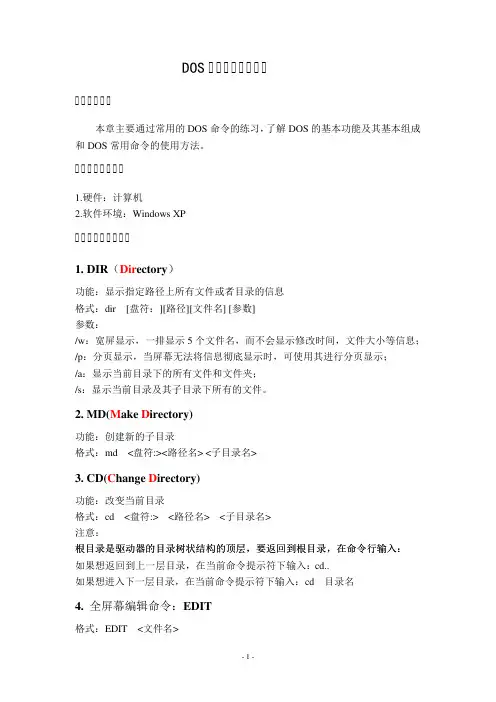
DOS磁盘文件操作命令一、实验目的本章主要通过常用的DOS命令的练习,了解DOS的基本功能及其基本组成和DOS常用命令的使用方法。
二、实验条件要求1.硬件:计算机2.软件环境:Windows XP三、实验基本知识点1. DIR(Dir ectory)功能:显示指定路径上所有文件或者目录的信息格式:dir [盘符:][路径][文件名] [参数]参数:/w:宽屏显示,一排显示5个文件名,而不会显示修改时间,文件大小等信息;/p:分页显示,当屏幕无法将信息彻底显示时,可使用其进行分页显示;/a:显示当前目录下的所有文件和文件夹;/s:显示当前目录及其子目录下所有的文件。
2. MD(M ake D irectory)功能:创建新的子目录格式:md <盘符:><路径名> <子目录名>3. CD(C hange D irectory)功能:改变当前目录格式:cd <盘符:> <路径名> <子目录名>注意:根目录是驱动器的目录树状结构的顶层,要返回到根目录,在命令行输入:如果想返回到上一层目录,在当前命令提示符下输入:cd..如果想进入下一层目录,在当前命令提示符下输入:cd 目录名4. 全屏幕编辑命令:EDIT格式:EDIT <文件名>说明:(1)仅可编辑纯文本格式的文件(2)指定文件存在时编辑该文件,不存在时新建该文件5. 显示文件内容命令:TYPE格式:TYPE <文件名>说明:(1)可以正常显示纯文本格式文件的内容,而.COM、.EXE等显示出来是乱码。
(2)一次只能显示一个文件内容,所以文件名不能使用通配符。
6. 文件复制命令:COPY格式:COPY <源文件> [目标文件]说明:(1)源文件指定想要复制的文件来自哪里——[盘符1:][路径1][文件名1](2)目标文件指定文件拷贝到何方——[盘符2:][路径2][文件名2](3)如缺省盘符则为当前盘符;路径若为当前目录可缺省路径。
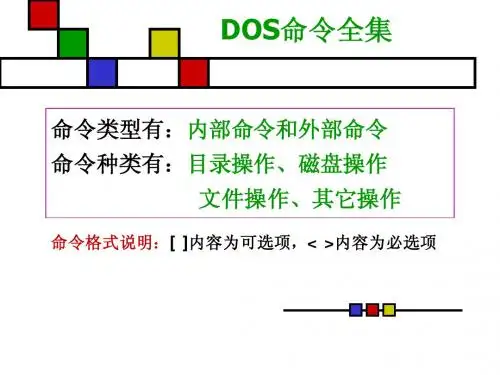
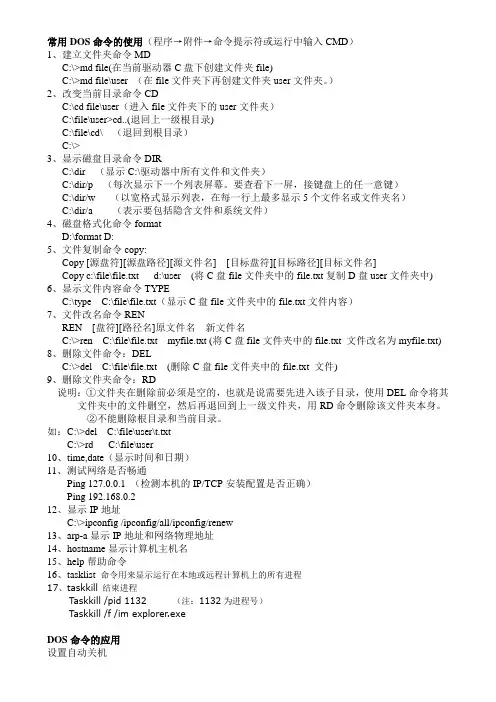
常用DOS命令的使用(程序→附件→命令提示符或运行中输入CMD)1、建立文件夹命令MDC:\>md file(在当前驱动器C盘下创建文件夹file)C:\>md file\user (在file文件夹下再创建文件夹user文件夹。
)2、改变当前目录命令CDC:\cd file\user(进入file文件夹下的user文件夹)C:\file\user>cd..(退回上一级根目录)C:\file\cd\ (退回到根目录)C:\>3、显示磁盘目录命令DIRC:\dir (显示C:\驱动器中所有文件和文件夹)C:\dir/p (每次显示下一个列表屏幕。
要查看下一屏,接键盘上的任一意键)C:\dir/w (以宽格式显示列表,在每一行上最多显示5个文件名或文件夹名)C:\dir/a (表示要包括隐含文件和系统文件)4、磁盘格式化命令formatD:\format D:5、文件复制命令copy:Copy [源盘符][源盘路径][源文件名] [目标盘符][目标路径][目标文件名]Copy c:\file\file.txt d:\user (将C盘file文件夹中的file.txt复制D盘user文件夹中) 6、显示文件内容命令TYPEC:\type C:\file\file.txt(显示C盘file文件夹中的file.txt文件内容)7、文件改名命令RENREN [盘符][路径名]原文件名新文件名C:\>ren C:\file\file.txt myfile.txt (将C盘file文件夹中的file.txt 文件改名为myfile.txt) 8、删除文件命令:DELC:\>del C:\file\file.txt (删除C盘file文件夹中的file.txt 文件)9、删除文件夹命令:RD说明:①文件夹在删除前必须是空的,也就是说需要先进入该子目录,使用DEL命令将其文件夹中的文件删空,然后再退回到上一级文件夹,用RD命令删除该文件夹本身。
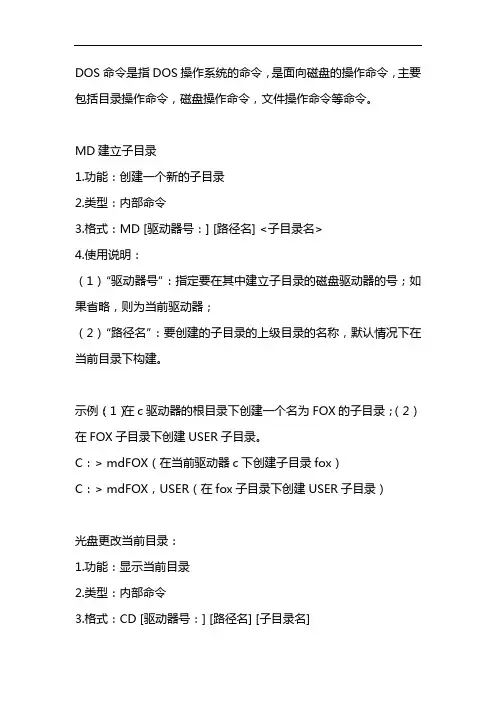
DOS命令是指DOS操作系统的命令,是面向磁盘的操作命令,主要包括目录操作命令,磁盘操作命令,文件操作命令等命令。
MD建立子目录1.功能:创建一个新的子目录2.类型:内部命令3.格式:MD [驱动器号:] [路径名] <子目录名>4.使用说明:(1)“驱动器号”:指定要在其中建立子目录的磁盘驱动器的号;如果省略,则为当前驱动器;(2)“路径名”:要创建的子目录的上级目录的名称,默认情况下在当前目录下构建。
示例:(1)在c驱动器的根目录下创建一个名为FOX的子目录;(2)在FOX子目录下创建USER子目录。
C:> mdFOX(在当前驱动器c下创建子目录fox)C:> mdFOX,USER(在fox子目录下创建USER子目录)光盘更改当前目录:1.功能:显示当前目录2.类型:内部命令3.格式:CD [驱动器号:] [路径名] [子目录名]4.使用说明:(1)如果省略路径和子目录名称,将显示当前目录;(2)如果采用“CD”格式,将返回到根目录;(3)如果为“CD”。
格式返回到先前的目录。
示例:(1)输入USER子目录;(2)从USER子目录退回到子目录;(3)返回到根目录。
C:> cdFOX,USER(在fox子目录下输入USER子目录)C:,FOX,USER>CD.。
(返回上一级根目录)C:fox> CD,(返回到根目录)C:,>(C)RD-Delete子目录命令1.功能:从指定磁盘上删除目录。
2.类型:内部命令3.格式:RD [驱动器号:] [路径名] [子目录名]4.使用说明:(1)删除之前,子目录必须为空,也就是说,您需要先进入子目录,使用del(删除文件命令)删除子目录中的文件,然后返回上一目录,并删除目录本身带有RD命令;(2)根目录和当前目录无法删除。
示例:需要删除c驱动器的FOX子目录下的USER子目录。
操作如下:步骤1:删除USER子目录中的文件;C,>DEL C:,FOX,USER,*。
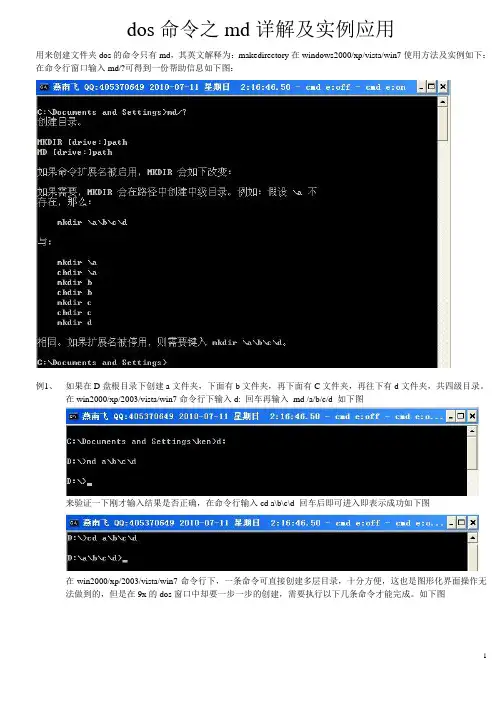
dos命令之md详解及实例应用
用来创建文件夹dos的命令只有md,其英文解释为:makedirectory在windows2000/xp/vista/win7使用方法及实例如下:在命令行窗口输入md/?可得到一份帮助信息如下图:
例1、如果在D盘根目录下创建a文件夹,下面有b文件夹,再下面有C文件夹,再往下有d文件夹,共四级目录。
在win2000/xp/2003/vista/win7命令行下输入d: 回车再输入md /a/b/c/d 如下图
来验证一下刚才输入结果是否正确,在命令行输入cd a\b\c\d 回车后即可进入即表示成功如下图
在win2000/xp/2003/vista/win7命令行下,一条命令可直接创建多层目录,十分方便,这也是图形化界面操作无法做到的,但是在9x的dos窗口中却要一步一步的创建,需要执行以下几条命令才能完成。
如下图
例2、再看一个经典实例,如果一分钟让你创建500个文件夹甚至5000甚至更多,你能做到吗?相信你看了这篇文章,再也不是什么难事了,我们以d盘为例,在命令符下转到D根目录输入for /l %i in (1,1,7)do md %i这时D盘会瞬间多出7个文件夹,而且是以数字从1-7排列如下图,当然你还可以更改括号里的7为700或者7000更多,如果做成批处理要输入for /l %%i in (1,1,700)do md %%i 看出区别来了吗?就是在i前面各多了一个%
下章rd删除文件夹命令详解及实例应用。
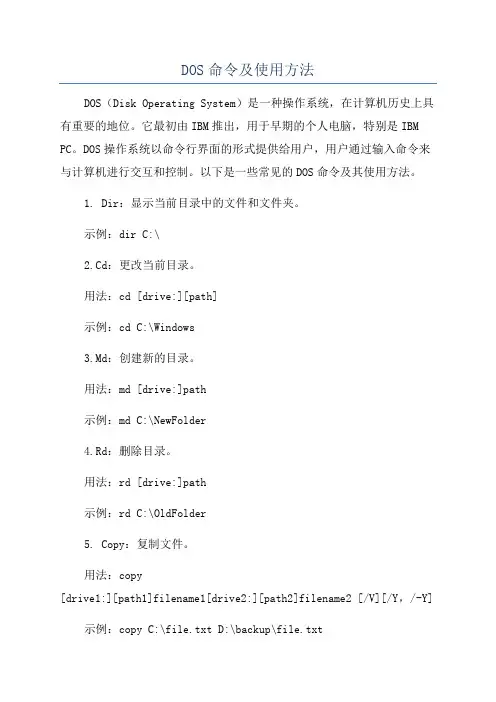
DOS命令及使用方法DOS(Disk Operating System)是一种操作系统,在计算机历史上具有重要的地位。
它最初由IBM推出,用于早期的个人电脑,特别是IBM PC。
DOS操作系统以命令行界面的形式提供给用户,用户通过输入命令来与计算机进行交互和控制。
以下是一些常见的DOS命令及其使用方法。
1. Dir:显示当前目录中的文件和文件夹。
示例:dir C:\2.Cd:更改当前目录。
用法:cd [drive:][path]示例:cd C:\Windows3.Md:创建新的目录。
用法:md [drive:]path示例:md C:\NewFolder4.Rd:删除目录。
用法:rd [drive:]path示例:rd C:\OldFolder5. Copy:复制文件。
用法:copy[drive1:][path1]filename1[drive2:][path2]filename2 [/V][/Y,/-Y]示例:copy C:\file.txt D:\backup\file.txt6. Del:删除文件。
用法:del [/P][/F] [/S] [/Q] [/A[[:]attributes]] filenames 示例:del C:\file.txt7. Ren:重命名文件。
用法:ren [drive:][path]filename1 filename2示例:ren C:\oldfile.txt newfile.txt8. Type:显示文本文件的内容。
用法:type [drive:][path]filename示例:type C:\textfile.txt9. Date:显示或设置系统日期。
用法:date [/T] [/D[date]]示例:date10. Time:显示或设置系统时间。
11. Chkdsk:检查磁盘或磁盘分区的错误。
用法:chkdsk [drive:][/F][/V][/R][/X][/I]示例:chkdsk C:12. Format:格式化磁盘。
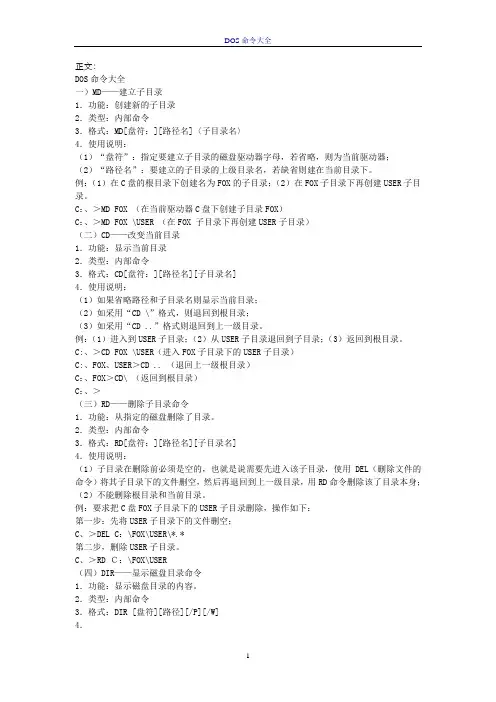
正文:DOS命令大全一)MD——建立子目录1.功能:创建新的子目录2.类型:内部命令3.格式:MD[盘符:][路径名]〈子目录名〉4.使用说明:(1)“盘符”:指定要建立子目录的磁盘驱动器字母,若省略,则为当前驱动器;(2)“路径名”:要建立的子目录的上级目录名,若缺省则建在当前目录下。
例:(1)在C盘的根目录下创建名为FOX的子目录;(2)在FOX子目录下再创建USER子目录。
C:、>MD FOX (在当前驱动器C盘下创建子目录FOX)C:、>MD FOX \USER (在FOX 子目录下再创建USER子目录)(二)CD——改变当前目录1.功能:显示当前目录2.类型:内部命令3.格式:CD[盘符:][路径名][子目录名]4.使用说明:(1)如果省略路径和子目录名则显示当前目录;(2)如采用“CD \”格式,则退回到根目录;(3)如采用“CD ..”格式则退回到上一级目录。
例:(1)进入到USER子目录;(2)从USER子目录退回到子目录;(3)返回到根目录。
C:、>CD FOX \USER(进入FOX子目录下的USER子目录)C:、FOX、USER>CD .. (退回上一级根目录)C:、FOX>CD\ (返回到根目录)C:、>(三)RD——删除子目录命令1.功能:从指定的磁盘删除了目录。
2.类型:内部命令3.格式:RD[盘符:][路径名][子目录名]4.使用说明:(1)子目录在删除前必须是空的,也就是说需要先进入该子目录,使用DEL(删除文件的命令)将其子目录下的文件删空,然后再退回到上一级目录,用RD命令删除该了目录本身;(2)不能删除根目录和当前目录。
例:要求把C盘FOX子目录下的USER子目录删除,操作如下:第一步:先将USER子目录下的文件删空;C、>DEL C:\FOX\USER\*.*第二步,删除USER子目录。
C、>RD C:\FOX\USER(四)DIR——显示磁盘目录命令1.功能:显示磁盘目录的内容。
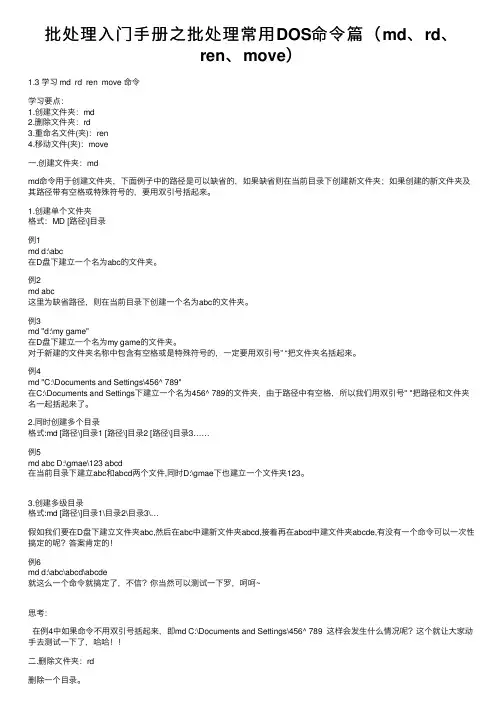
批处理⼊门⼿册之批处理常⽤DOS命令篇(md、rd、ren、move)1.3 学习 md rd ren move 命令学习要点:1.创建⽂件夹:md2.删除⽂件夹:rd3.重命名⽂件(夹):ren4.移动⽂件(夹):move⼀.创建⽂件夹:mdmd命令⽤于创建⽂件夹,下⾯例⼦中的路径是可以缺省的,如果缺省则在当前⽬录下创建新⽂件夹;如果创建的新⽂件夹及其路径带有空格或特殊符号的,要⽤双引号括起来。
1.创建单个⽂件夹格式:MD [路径\]⽬录例1md d:\abc在D盘下建⽴⼀个名为abc的⽂件夹。
例2md abc这⾥为缺省路径,则在当前⽬录下创建⼀个名为abc的⽂件夹。
例3md "d:\my game"在D盘下建⽴⼀个名为my game的⽂件夹。
对于新建的⽂件夹名称中包含有空格或是特殊符号的,⼀定要⽤双引号” “把⽂件夹名括起来。
例4md "C:\Documents and Settings\456^ 789"在C:\Documents and Settings下建⽴⼀个名为456^ 789的⽂件夹,由于路径中有空格,所以我们⽤双引号" "把路径和⽂件夹名⼀起括起来了。
2.同时创建多个⽬录格式:md [路径\]⽬录1 [路径\]⽬录2 [路径\]⽬录3……例5md abc D:\gmae\123 abcd在当前⽬录下建⽴abc和abcd两个⽂件,同时D:\gmae下也建⽴⼀个⽂件夹123。
3.创建多级⽬录格式:md [路径\]⽬录1\⽬录2\⽬录3\…假如我们要在D盘下建⽴⽂件夹abc,然后在abc中建新⽂件夹abcd,接着再在abcd中建⽂件夹abcde,有没有⼀个命令可以⼀次性搞定的呢?答案肯定的!例6md d:\abc\abcd\abcde就这么⼀个命令就搞定了,不信?你当然可以测试⼀下罗,呵呵~思考:在例4中如果命令不⽤双引号括起来,即md C:\Documents and Settings\456^ 789 这样会发⽣什么情况呢?这个就让⼤家动⼿去测试⼀下了,哈哈!!⼆.删除⽂件夹:rd删除⼀个⽬录。
一.文件夹操作类命令一.MD——建立子目录1.功能:创建新的子目录2.使用说明:(1)“盘符”:指定要建立子目录的磁盘驱动器字母,若省略,则为当前驱动器;(2)“路径名”:要建立的子目录的上级目录名,若缺省则建在当前目录下。
二.CD——改变当前目录1.功能:显示当前目录2.使用说明:(1)如果省略路径和子目录名则显示当前目录;(2)如采用“CD、”格式,则退回到根目录;(3)如采用“CD.。
”格式则退回到上一级目录。
三.RD——删除子目录命令1.功能:从指定的磁盘删除了目录。
2.使用说明:(1)子目录在删除前必须是空的,也就是说需要先进入该子目录,使用DEL(删除文件的命令)将其子目录下的文件删空,然后再退回到上一级目录,用RD命令删除该了目录本身;(2)不能删除根目录和当前目录。
四.DIR——显示磁盘目录命令1.功能:显示磁盘目录的内容。
五.PATH——路径设置命令1.功能:设备可执行文件的搜索路径,只对文件有效。
2.类型:内部命令3.格式:PATH[盘符1]目录[路径名1]{[;盘符2:],〈目录路径名2〉…}4.使用说明:(1)当运行一个可执行文件时,DOS会先在当前目录中搜索该文件,若找到则运行之;若找不到该文件,则根据PA TH命令所设置的路径,顺序逐条地到目录中搜索该文件;(2)PATH命令中的路径,若有两条以上,各路径之间以一个分号“;”隔开;(3)PATH命令有三种使用方法:PATH[盘符1:][路径1][盘符2:][路径2]…(设定可执行文件的搜索路径)PATH:(取消所有路径)PATH:(显示目前所设的路径)六.TREE——显示磁盘目录结构命令1.功能:显示指定驱动器上所有目录路径和这些目录下的所有文件名。
2.类型:外部命令3.格式:TREE[盘符:][/F][》PRN]4.使用说明:(1)使用/F参数时显示所有目录及目录下的所有文件,省略时,只显示目录,不显示目录下的文件;(2)选用>PRN参数时,则把所列目录及目录中的文件名打印输出。
DOS常用命令DOS:disk operate system,磁盘操作系统DOS命令又分内部命令和外部命令。
内部命令:又称为驻机命令,它是随着DOS系统的启动同时被加载到内存里且长驻内存。
也就是说,只要启动了DOS系统,我们就可以使用内部命令。
外部命令:是储存在磁盘上的可执行文件,执行这些外部命令需要从磁盘将其文件调入内存,因此,外部命令只有该文件存在时才能使用。
带有.COM、.EXE、.BAT等扩展名的文件都可看成是外部命令。
常用的内部命令详解:1.MD——建立子目录功能:创建新的子目录类型:内部命令格式:MD [盘符:] [路径名]〈子目录名〉C:\>md y /*---建立y子目录---*/2.CD——改变当前目录功能:显示当前目录类型:内部命令格式:CD [盘符:] [路径名] [子目录名]CD..退回到上一级目录,CD\表示返回到当前盘的目录下。
C:\cd y /*---显示当前目录y---*/3.RD——删除子目录命令功能:从指定的磁盘删除了目录。
类型:内部命令格式:RD [盘符:] [路径名] [子目录名]C:\>rd y4.DIR——显示磁盘目录命令功能:显示磁盘目录的内容。
类型:内部命令格式:DIR [盘符] [路径] [/P][/W]C:\>dir y5.COPY文件复制命令功能:拷贝一个或多个文件到指定盘上。
C:\windows d: 123类型:内部命令格式:COPY [源盘][路径]〈源文件名〉[目标盘][路径][目标文件名]copy yyy.txt yyy1 file(s) copiedC:\yyy>dir yyyYYY TXT 8 11-23-03 19:21 /*---现在用DIR命令查看复制的情况---*/说明:如果是将多个文件复制到一个新的文件,命令是这样的COPY [源盘][路径]〈源文件A〉+[源盘][路径]〈源文件B〉[目标盘][路径][目标文件名]C:\>copy x.txt+y.txt xy.tx.txty.txt1 file(s) copied6.TYPE——显示文件内容命令功能:显示ASCII码文件的内容。
md命令建立特殊文件夹2011-05-05 9:33打不开删不掉的特殊文件夹的建立与删除等附创建一个打不开删不掉文件的方法以建一个6618.文件夹为例:1、在命令提示符下输入:md 6618../2、你就会发现建成了一个6618.的文件夹。
3、这个文件夹双击打不开也删不掉,同时普通模式下也删不掉。
如下两幅图:4、那如何放文件进去呢?可以用COPY命令复制文件进去。
copy 文件名 d:/6618../5、那如何打开这个文件夹呢?在运行中输入完整的路径和文件夹的名称就行了,如下2幅图:6、那如何删除呢?看下图:原理:用了windows的非法命名好处:自已想吧用过矮人DOS5.0版的朋友应该就知道,装了它后,分区中有一个argho.的文件名,其生成原理我这里发的帖子是一样的。
这个是nt系列系统的bug,在dos 或者win9x下就可以正常访问nt系统创建的这种文件夹,但不能创建此类文件夹。
如果是NTFS格式,9X就无能为力了。
病毒利用MS的其他BUG进行攻击,矮人利用MS的这个BUG进行备份GHO,最了不起的是:GHOST.EXE在DOS下能认识这样的文件夹——兼容MS的这个BUG。
再有一种文件夹是可以正常打开不能删的创建:MD "D:/6618 / "删除:RD /Q /S "D:/6618 / "注意:引号最好要有,还有空格,如:"D:/6618空格/空格"再来个看不见的MD D:/.../RD /Q /S D:/.../注意:这个文件夹在资源管理器里是看不见的,命令提示符就能看见打开方式:运行(win+r)输入D:/.../注意哦使用RD /s /q D:/.../少个.会把D盘文件都删除了!!!!!!!!!!补充一个,可以正常打开当然也是不能通过资源管理器删除大家都知道在资源管理器里是不能用空格命名文件夹的创建:MD "D:/ / "删除:RD /Q /S "D:/ / "注意:引号最好要有,还有空格,如:"D:/空格/空格"补充说明:一、如果你建个md 6618../这样的非法文件夹。
一,常用和必备DOS命令(13个)MD,CD,RD,DIR,COPY,REN,DEL,FORMAT,SYS,TYPE,XCOPY,DELTREE,SCANDISK.(一)MD——建立子目录例:(1)在C盘的根目录下创建名为FOX的子目录;(2)在FOX子目录下再创建USER子目录。
C:\>MD FOX (在当前驱动器C盘下创建子目录FOX)C:\>MD FOX\USER (在FOX 子目录下再创建USER子目录)(二)CD——改变当前目录使用说明:(1)如果省略路径和子目录名则显示当前目录;(2)如采用“CD\”格式,则退回到根目录;(3)如采用“CD..”格式则退回到上一级目录。
例:(1)进入到USER子目录;(2)从USER子目录退回到子目录;(3)返回到根目录。
C:\>CD FOX \USER(进入FOX子目录下的USER子目录)C:\FOX\USER>CD..(退回上一级子目录)C:\FOX>CD\ (返回到根目录)C:\>(三)RD——删除子目录命令使用说明:(1)子目录在删除前必须是空的,也就是说需要先进入该子目录,使用DEL(删除文件的命令)将其子目录下的文件删空,然后再退回到上一级目录,用RD命令删除该了目录本身;(2)不能删除根目录和当前目录。
例:要求把C盘FOX子目录下的USER子目录删除,操作如下:第一步:先将USER子目录下的文件删空;C\>DEL C:\FOX\USER\*.*第二步,删除USER子目录。
C\>RD C:\FOX\USER(四)DIR——显示磁盘目录命令使用说明:/P的使用;当欲查看的目录太多,无法在一屏显示完屏幕会一直往上卷,不容易看清,加上/P 参数后,屏幕上会分面一次显示23行的文件信息,然后暂停,并提示;Pressany key to continue/W的使用:加上/W只显示文件名,至于文件大小及建立的日期和时间则都省略。
加上参数后,每行可以显示五个文件名。
常见dos命令详细解释-也算是杀毒基础知识了一)MD——建立子目录1.功能:创建新的子目录2.类型:内部命令3.格式:MD[盘符:][路径名]〈子目录名〉4.使用说明:(1)“盘符”:指定要建立子目录的磁盘驱动器字母,若省略,则为当前驱动器;(2)“路径名”:要建立的子目录的上级目录名,若缺省则建在当前目录下。
例:(1)在C盘的根目录下创建名为FOX的子目录;(2)在FOX子目录下再创建USER子目录。
C:\>MD FOX (在当前驱动器C盘下创建子目录FOX)C:\>MD FOX \USER (在FOX 子目录下再创建USER子目录)(二)CD——改变当前目录1.功能:显示当前目录2.类型:内部命令3.格式:CD[盘符:][路径名][子目录名]4.使用说明:(1)如果省略路径和子目录名则显示当前目录;(2)如采用“CD\”格式,则退回到根目录;(3)如采用“CD..”格式则退回到上一级目录。
例:(1)进入到USER子目录;(2)从USER子目录退回到子目录;(3)返回到根目录。
C:\>CD FOX \USER(进入FOX子目录下的USER子目录)C:\FOX\USER>CD.. (退回上一级根目录)C:\FOX>CD\ (返回到根目录)C:\>(三)RD——删除子目录命令1.功能:从指定的磁盘删除了目录。
2.类型:内部命令3.格式:RD[盘符:][路径名][子目录名]4.使用说明:(1)子目录在删除前必须是空的,也就是说需要先进入该子目录,使用DEL(删除文件的命令)将其子目录下的文件删空,然后再退回到上一级目录,用RD命令删除该了目录本身;(2)不能删除根目录和当前目录。
例:要求把C盘FOX子目录下的USER子目录删除,操作如下:第一步:先将USER子目录下的文件删空;C\>DEL C:\FOX\USER\*。
*第二步,删除USER子目录。
C\>RD C:\FOX\USER(四)DIR——显示磁盘目录命令1.功能:显示磁盘目录的内容。
DOS操作命令大全 1.txt 一)MD——建立子目录 1.功能:创建新的子目录2.类型:内部命令3.格式:MD[盘符:][路径名]〈子目录名〉4.使用说明:1)“盘符”:指定要建立子目录的磁盘驱动器字母,若省略,则为当前驱动器;(2)“路径名”:要建立的子目录的上级目录名,若缺省则建在当前目录下。
例:(1)在C盘的根目录下创建名为FOX的子目录;(2)在FOX子目录下再创建USER子目录。
C:、>MD FOX (在当前驱动器C盘下创建子目录FOX)C:、>MD FOX 、USER (在FOX 子目录下再创建USER子目录)(二)CD——改变当前目录1.功能:显示当前目录2.类型:内部命令3.格式:CD[盘符:][路径名][子目录名]4.使用说明:(1)如果省略路径和子目录名则显示当前目录;(2)如采用“CD、”格式,则退回到根目录;3)如采用“CD.。
”格式则退回到上一级目录。
例:(1)进入到USER子目录;(2)从USER子目录退回到子目录;(3)返回到根目录。
C:、>CD FOX 、USER(进入FOX子目录下的USER子目录)C:、FOX、USER>CD.。
(退回上一级根目录)C:、FOX>CD、(返回到根目录)C:、>(三)RD——删除子目录命令1.功能:从指定的磁盘删除了目录。
2.类型:内部命令3.格式:RD[盘符:][路径名][子目录名]4.使用说明:(1)子目录在删除前必须是空的,也就是说蹊要先进入该子目录,使用DEL(删除文件的命令)将其子目录下的文件删空,然后再退回到上一级目录,用RD命令删除该了目录本身;(2)不能删除根目录和当前目录。
例:要求把C盘FOX子目录下的USER子目录删除,*作如下:第一步:先将USER子目录下的文件删空;C、>DEL C:、FOX、USER、*。
*第二步,删除USER子目录。
C、>RD C:、FOX、USER(四)DIR——显示磁盘目录命令1.功能:显示磁盘目录的内容。
dos命令之md详解及实例应用
用来创建文件夹dos的命令只有md,其英文解释为:makedirectory在windows2000/xp/vista/win7使用方法及实例如下:在命令行窗口输入md/?可得到一份帮助信息如下图:
例1、如果在D盘根目录下创建a文件夹,下面有b文件夹,再下面有C文件夹,再往下有d文件夹,共四级目录。
在win2000/xp/2003/vista/win7命令行下输入d: 回车再输入md /a/b/c/d 如下图
来验证一下刚才输入结果是否正确,在命令行输入cd a\b\c\d 回车后即可进入即表示成功如下图
在win2000/xp/2003/vista/win7命令行下,一条命令可直接创建多层目录,十分方便,这也是图形化界面操作无法做到的,但是在9x的dos窗口中却要一步一步的创建,需要执行以下几条命令才能完成。
如下图
例2、再看一个经典实例,如果一分钟让你创建500个文件夹甚至5000甚至更多,你能做到吗?相信你看了这篇文章,再也不是什么难事了,我们以d盘为例,在命令符下转到D根目录输入for /l %i in (1,1,7)do md %i这时D盘会瞬间多出7个文件夹,而且是以数字从1-7排列如下图,当然你还可以更改括号里的7为700或者7000更多,如果做成批处理要输入for /l %%i in (1,1,700)do md %%i 看出区别来了吗?就是在i前面各多了一个%
下章rd删除文件夹命令详解及实例应用。